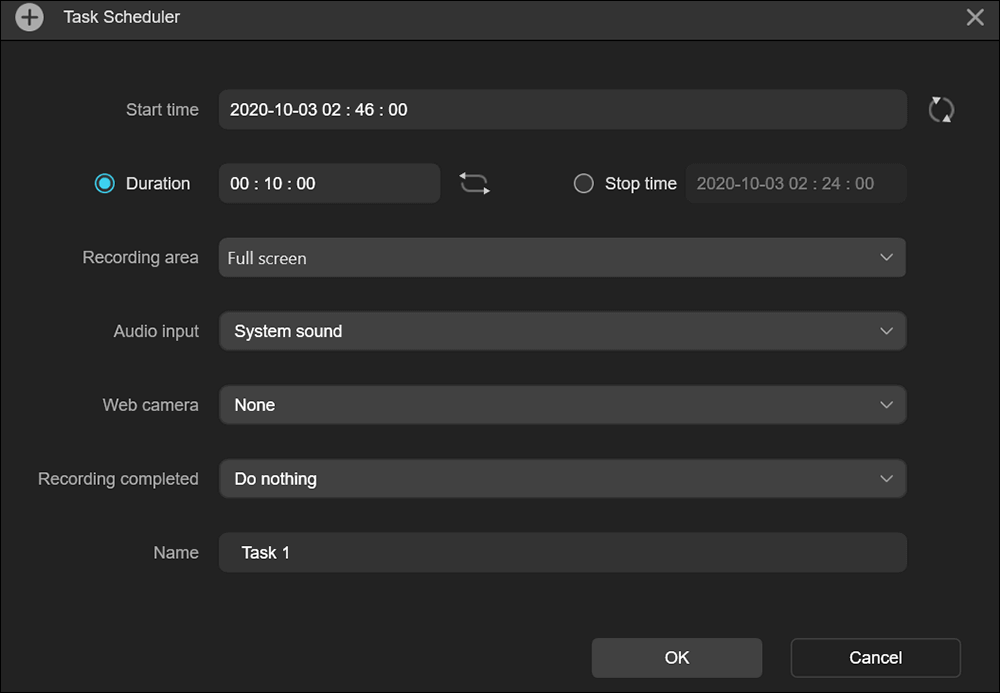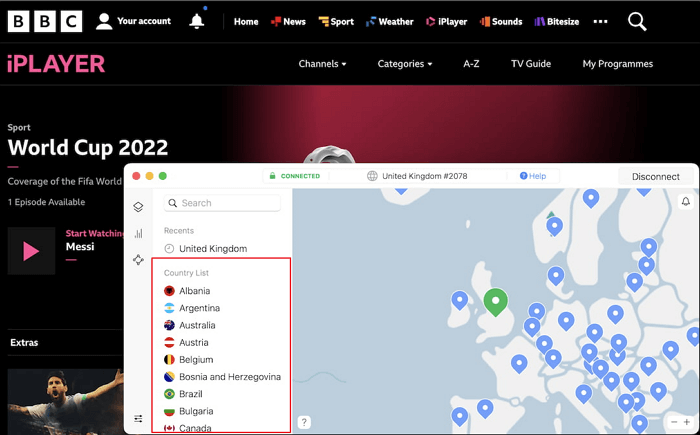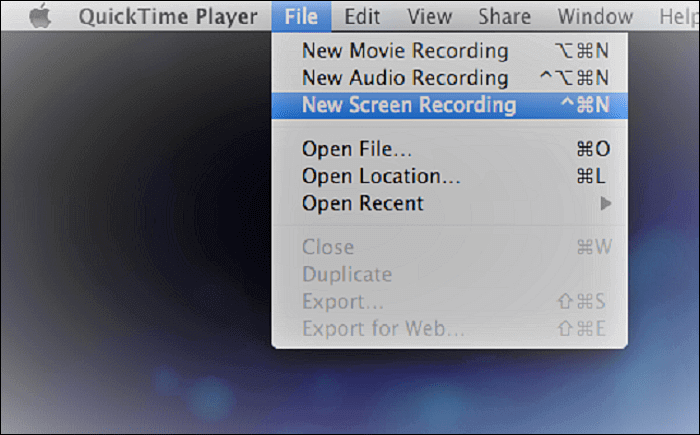-
![]()
Agnes
Agnes已經在EaseUS工作超過4年,有著豐富的技術文章寫作經驗。目前,寫過很多關於資料救援、硬碟分割管理或備份還原相關文章,希望能幫助用戶解決困難。…查看作者資訊 -
![]()
Gina
謝謝閱讀我的文章。希望我的文章能夠幫你輕鬆有效地解決問題。…查看作者資訊 -
![]()
Harrison
希望以簡單易懂的文筆,帶給讀者輕鬆好讀的科技文章~…查看作者資訊 -
![]()
Bruce
贈人玫瑰,手有餘香。希望我的文章能夠幫到您。…查看作者資訊 -
![]()
Ken
網路上的科技文章琳瑯滿目, 希望在您閱讀我的文章後可以幫助到您…查看作者資訊 -
![]()
Zola
一位科技愛好者和人文社科的忠實學者,希望通過科技和大家一起更好地理解世界…查看作者資訊
本文內容
0瀏覽次數 |
0分鐘閱讀
| 解決方案 | 疑難排解步驟 |
|---|---|
| 1. 如何使用 Philo DVR 30 天限制 | 在電腦上打開 Philo TV 並登入...完整步驟 |
| 2. 如何在沒有時間限制的情況下在 Philo 上錄製 ★★★ | 在電腦上啟動 EaseUS RecExperts...完整步驟 |
| 3. 如何在 Philo 上捕捉即將上線的節目 | 在電腦上打開 Philo TV 並登入您的帳戶...完整步驟 |
我剛剛訂閱了 Philo,但我想錄製一些我最喜歡的節目以供日後觀看。能告訴我如何在 Philo 上錄製嗎?
Philo 是美國一項基於訂閱的直播電視服務,允許使用者在沒有傳輸線連接的情況下觀看電視頻道。如果您想在 Philo 上備份某些內容,在上面錄製影片是個不錯的選擇。
這種內建功能稱為 DVR 錄製,這是人們選擇 Philo 觀看和錄製電視節目的重要原因。雖然它仍然有一些局限性。因此,這篇文章中提到了其他款功能強大的錄製軟體。
如何使用 Philo DVR 30 天限制
Philo 有 DVR 嗎?有的,雲端硬碟錄製像功能是 Philo 的一大亮點,您可以輕鬆使用。無需學習,因為操作非常簡單。此外,它還可以讓您在雲端備份錄製。並且錄製數量沒有限制,所以您可以隨意儲存 Philo 的任何系列。
但是,此功能有一個不可避免的缺點,因為它最多只能將這些錄製儲存 30 天。這意味著您可能會在超過此時間限制時丟失錄製的影片。
沒有時間限制的 Philo 錄製?>> 前往 下個部分
依照以下教學逐步了解如何在 Philo 上進行 DVR 錄製:
步驟 1. 在電腦上打開 Philo TV 並使用您的帳戶憑證登入。然後點擊「Guide」。選擇要擷取的節目。螢幕上有一個「+」號。點擊該圖示開始儲存影集。
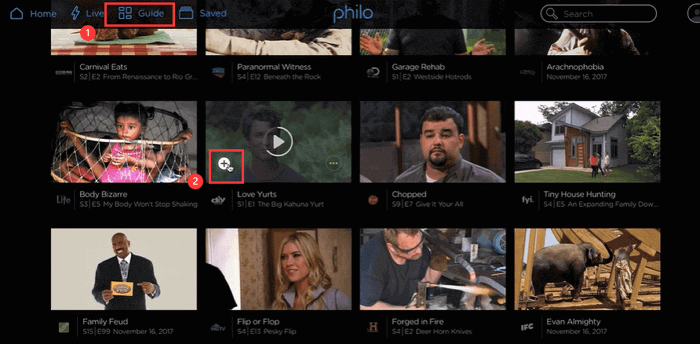
步驟 2. 在擷取過程中,您可以在介面上看到一個箭頭。擷取檔案需要多長時間取決於您的網路狀態和裝置效能。
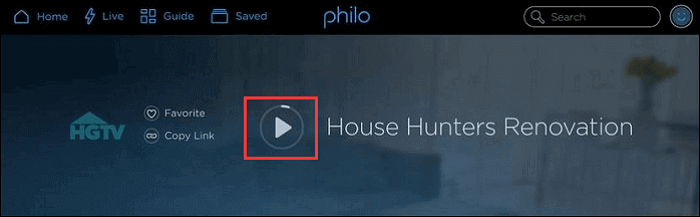
步驟 3. 接著,點擊頂部工具欄上的「Saved」。您拍攝的影片都儲存在這裡。
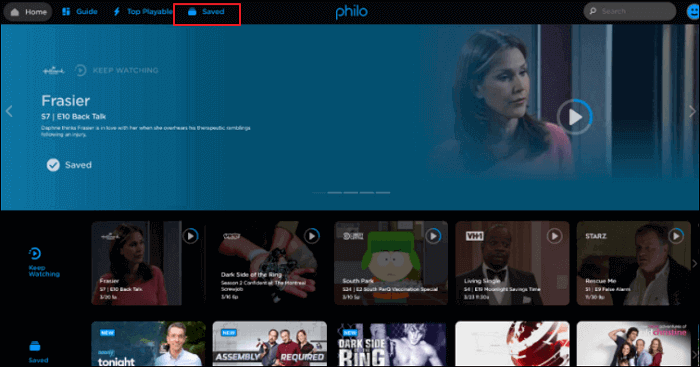
如上所述,Philo 只會將這些錄製保留 30 天。但是,如果您想將影片儲存更長時間怎麼辦?最好的方法是使用第三方錄製工具,例如下一部分中的工具。
如何在沒有時間限制的情況下在 Philo 上錄製 ★★★
儲存在工具中的影片可以保留 30 天以上。EaseUS RecExperts 是一款在市面上廣受歡迎的 Windows 螢幕錄影軟體。考哦擷取螢幕畫面、音訊和視訊鏡頭。
不僅可以擷取 Philo TV,還可以螢幕錄製 YouTube TV。您可以套用其計劃錄製功能來有效地處理電視節目。此外,它還有一些自訂選項,例如變更錄製的輸出格式。因此,進階使用者和初學者都對此感到滿意。
亮點功能:
- 錄製高品質的串流媒體影片
- 導出各種格式的影片,例如 MP4、MOV、AVI 等
- 分別或同時錄製桌面音訊和外接音訊
- 提供內建影片裁剪功能,輕鬆編輯錄製檔
- 未經授權錄製 Zoom 會議
要錄製 Philo 系列,這款功能強大的電視錄影程式是最佳選擇!無需註冊會員。
按照此說明在 Windows 11/10/8/7 上錄製 Philo TV:
步驟 1. 啟動 EaseUS RecExperts,選擇「全螢幕」錄製模式。這樣可以順暢地錄製電影、線上節目或直播畫面,不錯過任何內容。

步驟 2. 根據您的需求選擇全螢幕、自定義、視窗、遊戲、音訊和網路攝影機錄製模式。然後,開啟您想要錄製的主要直播網站或平台。

步驟 3. 如果您在錄製時遇到黑屏,請啟用「黑屏修復」功能以確保順利地錄製畫面。啟用後,“錄製”按鈕將變為紫色。返回到您的直播媒體影片,然後點擊紫色的“REC”按鈕即可開始錄製。

步驟 4. 3 秒倒數後,錄製即開始。螢幕上會出現一個浮動的工具列,在錄影過程中,您可以隨時使用工具列暫停或停止錄製。
步驟 5. 停止錄製後,您將進入預覽介面。您可以查看影片、剪輯、添加浮水印、或者將聲音轉為文字。非常適合回顧錄製的課程、儲存學習筆記或創建評論內容。

如何在 Philo 上擷取即將上線的節目【2 種方式】
要錄製 Philo 即將播出的節目,請使用可以處理 Philo 即將播出的節目的任務排程。
這個功能的機制基本上是關於一個預設的錄製工具,它會在使用者訂購時自動執行,即使他們不在。要錄製即將播出的節目,有兩種方法。
1. 使用適用於 Windows 的 EaseUS RecExperts 在 Philo 上錄製即將播出的節目
這種典型的錄製軟體可以自動建立錄製任務並同時安排多個任務,因為它能夠在 Philo 上擷取即將上線的節目。軟體擁有在特定時間錄製您喜愛的電視節目的功能。
所以您只需設定一個排程,然後將其餘的事情交給這個錄影軟體。您還可以將錄製的檔案儲存為 MP4、AVI、MOV、FLV 和 MKV 等格式。
2. 在 Philo 內錄製即將上映的節目
如果您想使用 Philo 中的預安裝工具來擷取系列,這些操作可能會有用。當您不在家時,試試這個預設功能來儲存影片供以後觀看。
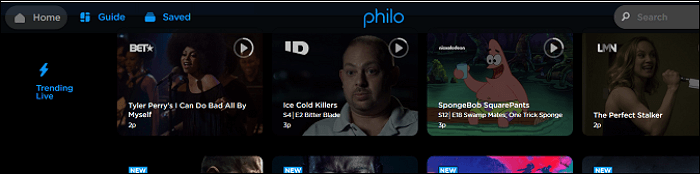
依照本文教學在 Philo 中錄製即將上線的節目:
步驟 1. 在電腦上打開 Philo TV 並登入您的帳戶。
步驟 2. 到搜尋欄以尋找即將播出的電視節目。顯示的列表將顯示他們將在 2 週的範圍內播出。
步驟 3. 有兩種錄製選項。如果您想錄製一集,請點擊「Record New option」選項。「Record All」選項將錄製所有即將重播的節目。
步驟 4. 一個紅色的錄製圖示將出現在您選擇的影劇中。
步驟 5. 等待影劇播出的那一天。同樣會自動錄製,30 天後可以觀看,自動從錄製列表中刪除。
結語
這篇文章解決了這個問題 — 如何透過展示擷取常規 Philo 節目和即將播出的節目的方法來在 Philo 上錄製。如果您希望在錄製時同時處理多項任務,EaseUS RecExperts 是一個完美的選擇。
它提供了比 Philo 中預設錄製工具更多的選項 — 裁切錄製等功能一定會滿足您對錄製的所有需求。嘗試開始您的任務!
關於如何在 Philo TV 上錄製的常見問題
如果您對在 Philo 上擷取影集或節目有更多問題,請不要跳過這一部分。
1. 如何使用 DVR 在 Philo 上錄製?
Philo DVR 的工作原理與任何其他可用的 DVR 選項類似。使用者選擇他們希望儲存的節目,然後點擊錄製選項開始。請注意,所有過程都必須線上執行。
2. 可以使用 DVR Philo 錄製嗎?
可以的,Philo 確實允許您使用 DVR 錄製您最喜愛的劇集或節目。線上串流媒體節目保證至少有 20 小時的 DVR 空間來錄製節目。
3. 可以在 Philo 上一次錄製多少個節目?
實際上,一次擷取節目沒有這樣的限制。使用 Record All 選項,可以擷取一系列完整的新劇集和之後的重播。
由於提供了 20 小時的空間,因此當空間限制被突破時,節目可能會被錄製下來。